Как использовать bmon для мониторинга пропускной способности сети в Linux
Опубликовано: 2022-01-29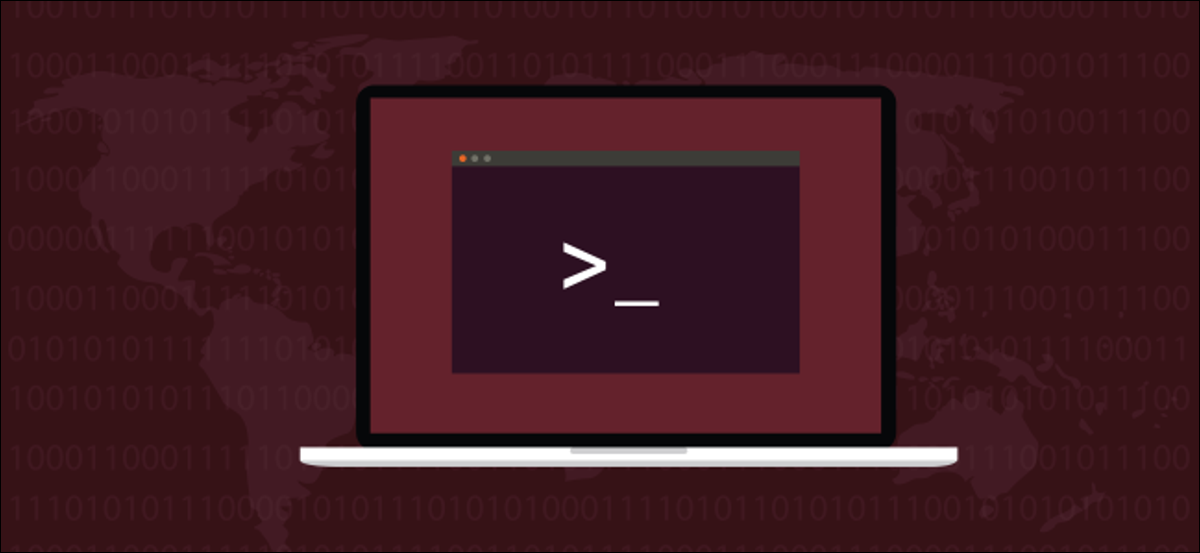
С помощью приложения bmon Linux вы можете увидеть использование пропускной способности ваших сетевых подключений. Однако понимание более мелких деталей требует некоторой детективной работы, поэтому мы сделали это за вас!
Как работает bmon
Динамические графики и статистика в реальном времени, показывающая активность различных сетевых интерфейсов, могут дать вам отличную информацию о производительности вашей сети и потреблении полосы пропускания. Это именно то, что bmon предоставляет вам прямо в окне терминала.
Время от времени вы можете взглянуть на графики, как на спидометр в машине. Точно так же, если что-то в вашем автомобиле необходимо исследовать, механик может подключить его к диагностической системе и проверить показания. bmon имеет аналогичные подробные показания.
Однако следует сказать, что поначалу статистика команды bmon может сбивать с толку. Например, три из них называются «IP6 Reasm/Frag». Что случилось с этим?
Тем не менее, после того, как вы взломали код, показания команды бесценны, если вы хотите получить более подробное представление о вашем сетевом трафике.
Мы поработали за вас и даже проверили исходный код, чтобы добраться до сути некоторых из них. К счастью, все остальное в bmon достаточно просто.
Установка bmon
Чтобы установить bmon в Ubuntu, используйте эту команду:
sudo apt-получить установку bmon

Чтобы установить в Fedora, введите следующее:
sudo dnf установить bmon

Для Manjaro команда следующая:
sudo pacman -Sy bmon

Дисплей bmon
Введите bmon и нажмите Enter, чтобы запустить программу. bmon разделен на несколько областей. Первые три помечены как «Интерфейсы», «RX» и «TX». Центральная панель отображает подробную статистику и графики.
На панели «Интерфейсы» показаны сетевые интерфейсы, которыми оснащен ваш компьютер. Он также показывает дисциплину очередей (qdisc), которую использует каждый сетевой интерфейс (подробнее об этом позже).
На панели «RX» отображаются полученные биты в секунду и пакеты в секунду для каждого интерфейса и его очереди. Панель «TX» показывает переданные биты в секунду и пакеты в секунду для каждого интерфейса и его очереди.
На нашем компьютере установлено только два интерфейса: петлевой интерфейс (также называемый петлевым адаптером) и проводной адаптер Ethernet. Интерфейс обратной связи называется «lo», а интерфейс Ethernet — «enp0s3».
Адаптер Ethernet на вашем компьютере может иметь другое имя. Если вы используете ноутбук, вы также увидите беспроводной адаптер, и его имя, вероятно, будет начинаться с «wl».
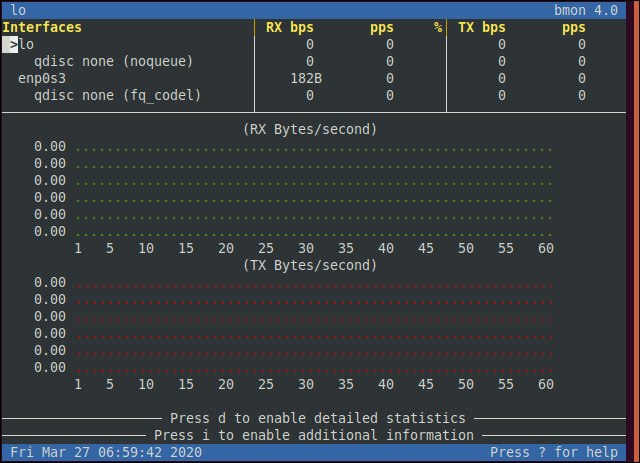
bmon отображает информацию о выбранном в данный момент сетевом интерфейсе. Выбранный интерфейс — это интерфейс с выделенным знаком «больше» ( > ) рядом с ним. Вы можете нажать стрелки вверх и вниз, чтобы переместить знак «больше чем» и выбрать интерфейс, который вы хотите отслеживать. Мы выбрали сетевой адаптер.
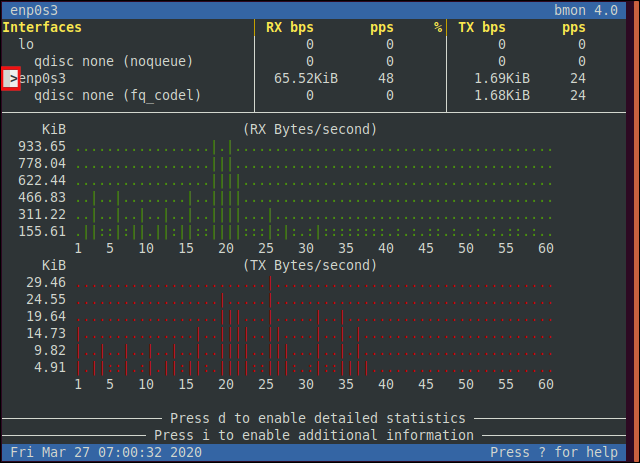
Теперь, когда мы находимся на активном сетевом интерфейсе, мы видим некоторую активность на графиках и в показаниях. Если вы не видите никаких графиков, растяните окно терминала вниз.
Нажмите клавиши со стрелками влево и вправо, чтобы изменить отображаемую статистику. Для некоторых графиков вам придется нажать H, прежде чем они будут заполнены; те, кто требует этого, скажут вам об этом.
Чтобы увидеть статистику для сетевого интерфейса, растяните окно терминала, пока оно не станет достаточно высоким, чтобы отобразить их, а затем нажмите D, чтобы отобразить их. Если вы нажмете I (для информации), вы увидите небольшое количество дополнительной информации.
Если вы развернете окно терминала, оно отобразит несколько графиков. Нажмите Меньше (<) и Больше (>), чтобы добавить или удалить пары графиков. Если вы нажмете G, он полностью включает и выключает отображение графиков.
Когда вы нажимаете знак вопроса (?), вы видите экран справки «Краткий справочник» с обычными нажатиями клавиш.
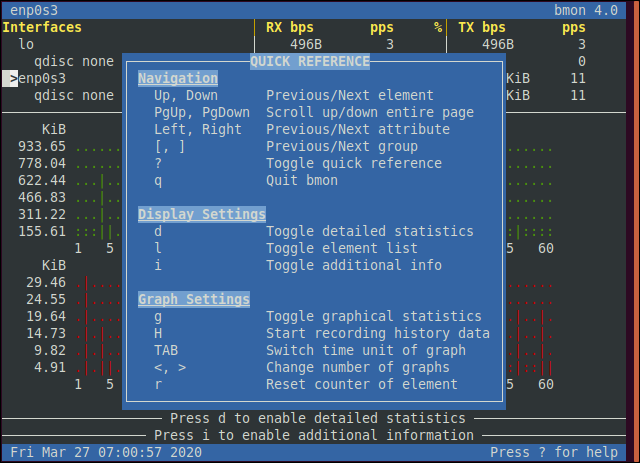
Нажмите знак вопроса (?) еще раз, чтобы закрыть экран «Краткий справочник».
Подробная статистика
Если окно вашего терминала достаточно высокое и широкое (растяните его, если это не так), вы можете нажать «D», чтобы включить или выключить подробный вид.
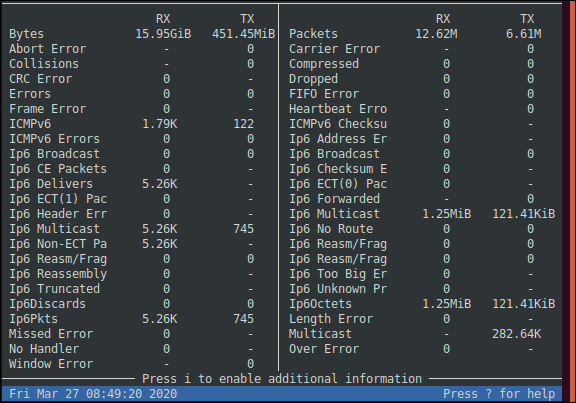
Количество столбцов, которые вы видите, зависит от ширины окна терминала. В стандартном окне терминала с 80 столбцами вы увидите два. Чем шире окно, тем больше столбцов вы видите. Однако вы не получите больше статистики с более широким окном; вы все равно увидите тот же набор цифр. Но столбцы будут короче.
Верхняя запись в каждом столбце может натолкнуть вас на мысль, что запись слева показывает информацию в байтах, а запись справа — в пакетах. Однако это не так.
Каждый столбец содержит набор статистических данных. Имя значения, а также полученные ( RX ) и переданные ( TX ) значения отображаются для каждой статистики. Если какие-либо значения отображаются через дефис ( - ), это означает, что статистика для этого направления не записывается.
Некоторые статистические данные являются только входными (полученными) или внешними (переданными). Например, дефис ( - ) в переданном столбце указывает, что статистика недействительна для исходящих пакетов и будет применяться только к входящим пакетам. В верхней строке показан принятый и переданный трафик в байтах (слева) и пакетах (справа).
Все остальные статистические данные перечислены в алфавитном порядке, переходя от столбца к столбцу. Некоторые из них имеют одно и то же имя. Мы объясним, что все они означают ниже. Мы также указали сокращенные имена. Если IPv6 не упоминается, эта статистика относится к IPv4.
Статистика в левой колонке выглядит следующим образом:
- Байты: трафик в байтах.
- Abort Error: количество ошибок прерывания. Где-то на пути соединения между источником и получателем часть программного обеспечения вызвала прерывание соединения.
- Столкновения: количество ошибок столкновения. Два или более устройств пытались отправить пакет одновременно. Это не должно быть проблемой в полнодуплексной сети.
- Ошибки CRC: количество ошибок проверки циклическим избыточным кодом.
- Ошибки: общее количество ошибок.
- Ошибка кадра: количество ошибок кадра. Фрейм — это сетевой контейнер для пакета. Ошибка означает, что были обнаружены искаженные кадры.
- ICMPv6: количество пакетов трафика Internet Control Message Protocol v6.
- Ошибки ICMPv6: количество ошибок ICMP v6.
- Широковещательная рассылка IP6: количество широковещательных передач IPv6, которые отправляются на все устройства в сети.
- Пакеты IP6 CE: CE означает «клиентский край». Обычно это относится к маршрутизаторам. Они соединяются с границей поставщика (PE) службы подключения, на которую подписан клиент.
- Доставки IP6: количество входящих пакетов IPv6.
- Пакеты IP6 ECT(1): Явное уведомление о перегрузке (ECN) позволяет любому концу сетевого соединения предупредить другое о надвигающейся перегрузке. Пакеты помечаются флагом, который служит предупреждением. Принимающая сторона может снизить скорость передачи, чтобы попытаться избежать перегрузки и возможной потери пакетов. Пакеты ECN-Capable Transport (ECT) помечаются флагом, указывающим, что они доставляются через ECN Capable Transport. Это позволяет промежуточным маршрутизаторам реагировать соответствующим образом. Пакеты ECN типа 1 сообщают принимающей стороне о включении ECN и добавлении его к исходящим передачам.
- Ошибки заголовка IP6: количество пакетов с ошибками в заголовке IPv6.
- Пакеты многоадресной рассылки IP6: количество пакетов многоадресной рассылки IPv6 (форма широковещательной рассылки).
- Пакеты IP6 без ECT: количество пакетов IPv6, не помеченных как ECT(1).
- Повторная сборка/фрагментация IP6: количество пакетов IPv6, которые были фрагментированы из-за размера и успешно собраны после получения.
- Тайм-ауты повторной сборки IP6: количество пакетов IPv6, которые были фрагментированы из-за размера, но не смогли собраться после получения из-за тайм-аутов.
- Усеченные пакеты IP6: количество усеченных пакетов. Когда пакет IPv6 передается, он может быть помечен как кандидат на усечение. Если какие-либо промежуточные маршрутизаторы не могут обработать пакет из-за того, что он превышает максимальную единицу передачи (MTU), маршрутизатор усекает пакет, помечает его как таковой и пересылает в пункт назначения. Когда он получен, дальний конец может отправить пакет ICMP обратно к источнику, сообщая ему об обновлении его оценки MTU, чтобы сократить его пакеты.
- Ip6 Discards: количество отброшенных пакетов IPv6. Если какие-либо устройства между источником и получателем не были правильно настроены и их настройки IPv6 не работают, они не будут обрабатывать трафик IPv6; это будет отброшено.
- Пакеты IP6: общее количество пакетов IPv6 всех типов.
- Пропущенная ошибка: Количество пакетов, отсутствующих при передаче. Пакеты нумеруются, чтобы можно было воссоздать исходное сообщение. Если какие-то отсутствуют, их отсутствие бросается в глаза.
- Нет обработчика: количество пакетов, для которых не найден обработчик протокола.
- Ошибка окна: количество ошибок окна. Окно пакета — это количество октетов в заголовке. Если это содержит ненормальное число, заголовок не может быть интерпретирован.
Статистика в правом столбце выглядит следующим образом:

- Пакеты: трафик в пакетах.
- Ошибки перевозчика: количество ошибок перевозчика. Это происходит, если возникает проблема с модуляцией сигнала. Это может указывать либо на несоответствие дуплексного режима между сетевым оборудованием, либо на физическое повреждение кабеля, разъема или разъема.
- Сжато: количество сжатых пакетов.
- Dropped: количество отброшенных пакетов, которые в результате не достигли пункта назначения (возможно, из-за перегрузки).
- Ошибки FIFO: количество ошибок буфера «первым поступил — первым обслужен» (FIFO). Буфер передачи сетевого интерфейса переполняется, так как он не очищается достаточно быстро.
- Ошибки сердцебиения: аппаратное или программное обеспечение может использовать регулярный сигнал, чтобы показать, что они работают правильно, или разрешить синхронизацию. Число здесь показывает, сколько «сердцебиений» было потеряно.
- Ошибки контрольной суммы ICMPv6: количество ошибок контрольной суммы сообщений Internet Control Message Protocol v6.
- Ошибки адреса IP6: количество ошибок из-за неверных адресов IPv6.
- Широковещательные пакеты IP6: количество широковещательных пакетов IPv6.
- Ошибки контрольной суммы IP6: количество ошибок контрольной суммы IPv6. Пакеты ICMP и протокола пользовательских дейтаграмм (UDP) в IPv6 используют контрольные суммы, а обычные IP-пакеты IPv6 — нет.
- Пакеты IP6 ECT(0): Они обрабатываются так же, как пакеты ECT(1).
- IP6 Forwarded: количество доставленных одноадресных пакетов IPv6. Unicast передает пакеты от источника к получателю через цепочку промежуточных маршрутизаторов и серверов пересылки.
- Многоадресные рассылки IP6: количество доставленных пакетов IPv6 для многоадресной рассылки. Многоадресная рассылка отправляет пакеты группе получателей одновременно (именно так работает Wi-Fi).
- IP6 No Route: количество ошибок маршрута. Это означает, что пункт назначения недоступен, поскольку невозможно рассчитать маршрут до дальнего конца.
- Ошибки повторной сборки/фрагментации IP6: количество пакетов IPv6, которые были фрагментированы из-за размера и не удалось собрать после получения.
- Запросы повторной сборки/фрагментации IP6: количество пакетов IPv6, которые были фрагментированы из-за размера и должны были быть повторно собраны после получения.
- Ip6 Too Big Errors: количество полученных сообщений ICMP «слишком большой», указывающих на то, что были отправлены пакеты IPv6, размер которых превышает максимальную единицу передачи.
- Ошибки неизвестного протокола Ip6: количество пакетов, полученных с использованием неизвестного протокола.
- Октеты IP6: объем полученных и переданных октетов. IPv6 имеет заголовок из 40 октетов (320 бит, 8 бит на октет) и минимальный размер пакета 1280 октетов (10 240 бит).
- Ошибка длины: количество прибывающих пакетов со значением длины в заголовке, которое короче минимально возможной длины пакета.
- Многоадресная рассылка: количество многоадресных широковещательных передач.
- Over Errors: количество чрезмерных ошибок. Либо буфер приема переполнился, либо пришли пакеты со значением кадра, превышающим поддерживаемое, поэтому они не могут быть приняты.
Дополнительная информация
Если вы нажмете I (как в «Информации»), он переключит дополнительные информационные панели. Если дополнительная информация не отображается, окно недостаточно велико. Вы можете нажать D, чтобы отключить подробную статистику, G, чтобы отключить графики, или вы можете растянуть окно.
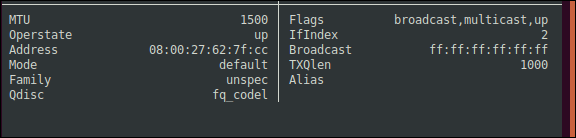
Дополнительная информация следующая:
- MTU: максимальная единица передачи.
- Operastate: рабочее состояние сетевого интерфейса.
- Адрес: адрес управления доступом к среде (MAC) сетевого интерфейса.
- Режим: Обычно это значение по
default, но вы можете видетьtunnel,beetилиro. Первые три относятся к безопасности IP (IPSec). Поdefaultобычно используетсяtransportрежим, в котором полезная нагрузка шифруется. Обычно это используют виртуальные частные сети (VPN) «клиент-сайт». VPN типа «сеть-сеть» обычно используютtunnelрежим, в котором весь пакет шифруется. В режиме Bound End-to-End Tunnel (beet) туннель создается между двумя устройствами с фиксированными, скрытыми IP-адресами и другими видимыми IP-адресами. Режимro— это метод оптимизации маршрутизации для мобильного IPv6. - Семейство: используемое семейство сетевых протоколов.
- Qdisc: Дисциплина очереди. Это может быть установлено на
red(случайное раннее обнаружение),codel(контролируемая задержка) илиfq_codel(справедливая организация очереди с контролируемой задержкой). - Флаги: эти индикаторы показывают возможности сетевого подключения. Наше соединение может использовать
broadcastиmulticastпередачи, а интерфейс —Up(работает и подключен). - IfIndex: Индекс интерфейса — это уникальный идентификационный номер, связанный с сетевым интерфейсом.
- Широковещательный: широковещательный MAC-адрес. При отправке на этот адрес полученные пакеты транслируются на все устройства.
- TXQlen: размер очереди передачи (емкость).
- Псевдоним. Псевдоним IP дает физическому сетевому соединению несколько IP-адресов. Затем он может предоставлять доступ к разным подсетям через одну сетевую карту. На нашем тестовом компьютере псевдонимы не используются.
bmon — немного забавное существо — ни рыба, ни птица, в каком-то смысле. Графики имеют примитивное очарование и дают вам хорошее представление о том, что происходит.
Однако, учитывая ограничения рендеринга в ASCII, нельзя ожидать, что они будут сверхточными. Тем не менее, случайный взгляд может сказать вам, является ли соединение максимальным, таинственным образом лишенным трафика или где-то посередине.
С другой стороны, подробная статистика именно такая: подробная и детализированная. В сочетании с несколько небрежным подходом к их маркировке это еще больше затрудняет их расшифровку.
Надеюсь, приведенные выше описания сделают bmon более доступным. Это действительно полезный и легкий инструмент, с помощью которого вы можете отслеживать состояние сетевого трафика и потребление полосы пропускания.
| Команды Linux | ||
| Файлы | tar · pv · cat · tac · chmod · grep · diff · sed · ar · man · pushd · popd · fsck · testdisk · seq · fd · pandoc · cd · $PATH · awk · join · jq · fold · uniq · journalctl · tail · stat · ls · fstab · echo · less · chgrp · chown · rev · look · strings · type · rename · zip · unzip · mount · umount · install · fdisk · mkfs · rm · rmdir · rsync · df · gpg · vi · nano · mkdir · du · ln · patch · convert · rclone · shred · srm | |
| Процессы | alias · screen · top · nice · renice · progress · strace · systemd · tmux · chsh · history · at · batch · free · which · dmesg · chfn · usermod · ps · chroot · xargs · tty · pinky · lsof · vmstat · тайм-аут · стена · да · убить · спать · sudo · su · время · groupadd · usermod · группы · lshw · выключение · перезагрузка · halt · poweroff · passwd · lscpu · crontab · дата · bg · fg | |
| Сеть | netstat · ping · traceroute · ip · ss · whois · fail2ban · bmon · dig · finger · nmap · ftp · curl · wget · who · whoami · w · iptables · ssh-keygen · ufw |
СВЯЗАННЫЕ С: Лучшие ноутбуки с Linux для разработчиков и энтузиастов
